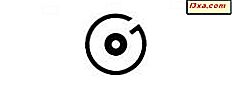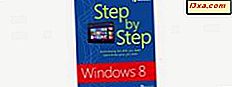Moet je een screenshot maken op je Android-smartphone of -tablet? Heeft u een handleiding nodig die is bijgewerkt voor de nieuwste versies van Android zoals 8.0 Oreo en de nieuwste smartphones zoals Samsung Galaxy S9 of Huawei P20 Pro? We hebben drie methoden die goed werken, zowel op Android-smartphones als op tablets. Laten we beginnen:
OPMERKING: deze handleiding is getest en bevestigd om te werken met de volgende versies van Android: Android 8.0 Oreo, Android 7.0 Nougat en Android 6.0 Marshmallow. Het zou echter ook op oudere versies moeten werken.
Methode 1: Druk gelijktijdig op de knoppen Power plus Volume Down
Als u een recente versie van Android gebruikt, werkt deze methode, ongeacht welke smartphone of tablet u hebt. Het enige dat u hoeft te doen, is tegelijkertijd op Power en Volume Down drukken. Je ziet dan een animatie die laat zien dat je hebt vastgelegd wat er op het scherm staat. Het enige probleem is om deze twee knoppen te vinden. Ze hebben een andere plaats, afhankelijk van het apparaat dat je hebt. Op een Samsung Galaxy S9-smartphone bevindt zich bijvoorbeeld de aan / uit - knop aan de rechterkant van de telefoon en de knop Volume omlaag aan de linkerkant.

Veel andere smartphonefabrikanten hebben een andere plaatsing voor hun knoppen. Op een Huawei P20 Pro bevindt de knop Volume omlaag zich net boven de aan / uit - knop.

Het screenshot wordt automatisch opgeslagen op uw smartphone in PNG- of JPEG-indeling, afhankelijk van het formaat dat door de fabrikant van uw apparaat is gekozen. Huawei smartphones gebruiken bijvoorbeeld alleen het JPEG-formaat voor schermafbeeldingen. Hetzelfde geldt voor de nieuwste Samsung-smartphones. ASUS Zenfone-smartphones kunnen zowel PNG als JPEG gebruiken, terwijl Google Pixel-smartphones PNG als standaardindeling gebruiken.
Methode 2: Gebruik de screenshot-tool van uw smartphone-fabrikant
Sommige Android-smartphonefabrikanten zoals Huawei of Sony bieden hun hulpprogramma's voor het maken van screenshot, naast de standaardinstelling van Android. Stel bijvoorbeeld op een Huawei P20-smartphone de lijst met snelle instellingen aan de bovenkant van het scherm uit en u kunt een knop Screenshot vinden. Tik erop en er wordt een screenshot gemaakt voor alles wat op het scherm staat, achter de lijst met snelle instellingen.

Als een vergelijkbare knop er niet is, kunt u de lijst met snelle instellingen personaliseren en deze toevoegen aan de hand van de instructies in deze handleiding: De snel beschikbare instellingen op Android-smartphones en -tablets wijzigen.
Methode 3: Gebruik een screenshot-app in Play Store, zoals Screen Master
Start de Play Store en zoek naar de schermafbeelding . Je vindt veel apps voor het maken van screenshots. Wanneer u degene kiest die u wilt installeren, bekijk dan de gemiddelde beoordelingen en lees de recensies. Er zijn aanzienlijke verschillen in kwaliteit tussen apps. Een van de apps die we het leukst vinden is Screen Master: Screenshot & Longshot, Photo Markup.

De app biedt extra functies die u misschien leuk vindt in vergelijking met de standaard Android-ervaring. U kunt bijvoorbeeld de bestandsindeling en de gewenste beeldkwaliteit kiezen voor het maken van schermafbeeldingen. U kunt een beweging gebruiken om schermafbeeldingen te maken, zoals het schudden van uw Android-smartphone of -tablet, of u kunt een zwevende knop op het scherm inschakelen die u kunt gebruiken om schermafbeeldingen te maken.

Een andere handige functie is het feit dat u schermafbeeldingen kunt samenvoegen of een lichte bewerking kunt uitvoeren. De Screen Master- app is gratis en wordt ondersteund met een discrete advertentie. Als u dat wilt, kunt u ook ad-free gaan door een kleine vergoeding te betalen voor de Pro-versie.
Waar bewaart Android uw schermafbeeldingen? Hoe je screenshots te bekijken.
Het Android-besturingssysteem slaat standaard schermafbeeldingen op in de interne opslag van uw apparaat op de volgende locatie: Afbeeldingen -> Schermafbeeldingen . Wanneer u de Google Foto's- app opent, ziet u deze direct naast de foto's die u hebt gemaakt. Tik op de schermafbeelding die u wilt zien en deze wordt onmiddellijk geladen.

U kunt al uw schermafbeeldingen bekijken door op Albums en vervolgens op Screenshots te tikken.

Welke methode heeft jouw voorkeur voor het maken van screenshots?
U kent nu drie methoden voor het maken van schermafbeeldingen op Android-apparaten, waarbij u uw smartphone niet hoeft te rooten of ingewikkelde dingen hoeft te doen. Probeer ze uit en kijk welke methode het beste bij u past. Schrijf hieronder ook commentaar en deel met ons je favoriete manier om screenshots te maken op Android-smartphones en -tablets.